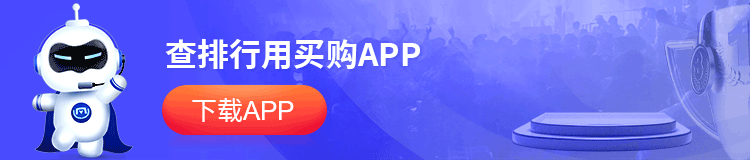AI智能眼镜怎么连接手机?AI眼镜怎么连接笔记本电脑
一、AI眼镜怎么连接手机
1、蓝牙连接
开启配对模式:长按眼镜电源键3-5秒,直到指示灯开始闪烁,表示已进入蓝牙配对状态。此时眼镜可以被其他设备搜索到,准备建立连接。
手机端搜索设备:打开手机设置中的蓝牙功能,在可用设备列表中找到对应的眼镜型号名称。点击设备名称开始配对,通常需要几秒钟完成连接。
确认连接状态:配对成功后,眼镜指示灯会变为常亮状态,同时手机蓝牙设置中会显示已连接。部分型号还会通过语音提示连接成功。
2、有线连接
准备连接线:使用眼镜配套的USB-C数据线,一端插入眼镜的充电/数据接口,另一端连接手机的USB-C端口。确保使用原装线材以获得最佳连接效果。
启用数据传输:连接后,手机会弹出提示询问连接方式。选择文件传输或多媒体传输模式,部分机型需要手动开启USB调试模式。
验证连接:成功连接后,眼镜屏幕上会显示连接图标,同时可以在手机通知栏看到连接状态。此时即可开始使用各项功能。
3、通过专用APP连接
下载官方应用:在手机应用商店搜索并下载眼镜对应的官方应用程序。确保下载的是最新版本,以获得完整的功能支持。
注册并登录:打开APP后按照提示创建账户或登录现有账户。部分功能可能需要注册后才能使用,如云存储、个性化设置等。
设备绑定:在APP中找到添加设备选项,按照指引完成绑定流程。绑定后可以在APP中管理所有眼镜功能,并接收固件更新。

二、AI眼镜怎么连接笔记本电脑
1、有线连接
检查接口兼容性:确认笔记本电脑具备USB-C或HDMI接口。部分较旧机型可能需要使用转接器,建议提前准备好适配器。
物理连接:使用配套的数据线将眼镜与电脑相连。如果是USB-C接口,确保插入支持视频输出的端口,通常会有特定标识。
配置显示设置:连接成功后,在电脑的显示设置中选择扩展或复制显示模式。可以进一步调整分辨率和刷新率以获得最佳显示效果。
2、无线连接
确保网络环境:让眼镜和电脑连接到同一个Wi-Fi网络。建议使用5GHz频段以获得更稳定的连接速度和更低的延迟。
启动投屏功能:在电脑端打开投屏设置,选择连接到无线显示器,然后在可用设备列表中找到眼镜名称并点击连接。
优化显示效果:连接建立后,可以在显示设置中调整投屏参数。建议开启低延迟模式,以获得更流畅的使用体验。
温馨提示:不同品牌和型号的智能眼镜连接步骤虽有差异,但核心连接方式大致相同。蓝牙连接灵活适用于移动场景,有线连接能保障数据传输稳定性,专用APP则可解锁更多定制功能。建议用户根据使用场景选择连接方式,并关注设备的系统更新,以优化功能体验。掌握这些连接方法,能更充分发挥AI眼镜的智能交互价值。